V každém, dokonce i základní sadu Microsoft Officeobsahuje výkonný tabulkový editor Excel (Excel). Seznam funkcí, které jsou v něm k dispozici, je opravdu působivý: počínaje schopností třídit a filtrovat data a končící schopností vytvářet souhrnné diagramy na jejich základě. Je téměř nemožné si představit jakoukoli datovou sadu uloženou v editoru bez řádků a sloupců vypočítaných pomocí vzorců.
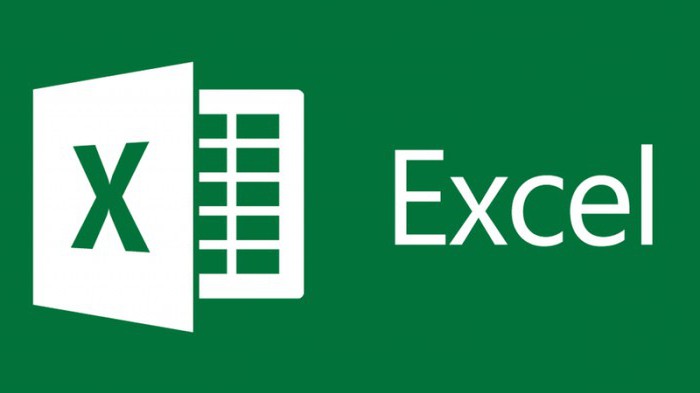
Vzorce v Excelu
Jakýkoli vzorec je příkaz obsahující indikaci,jaké akce provést s jednou nebo druhou buňkou. A když se uživatel potýká s potřebou zkopírovat, „natáhnout“ vzorec na celý řádek nebo sloupec, chápe, že v některých případech musí část vzorce nebo celý vzorec zůstat nezměněna. To uživatele sdělí, že v aplikaci Excel existují absolutní a relativní odkazy. Zvažte tyto pojmy podrobněji.
Relativní odkaz
Pamatujte, v jakém relativním vztahuExcel, jednoduchý jako to. Tento typ odkazu je ve výchozím nastavení vybrán a mění jeho hodnotu při přetahování (kopírování) vzorce do sousedních buněk, bez ohledu na to, zda se kopírování provádí podél sloupců nebo řádků.

Zvažte jednoduchý příklad. Vytvořme malou sadu dat sestávající ze dvou sloupců: „Zaměstnanec“ a „Plat“:
A | V | |
1 | Zaměstnanec | Plat |
2 | Abramov A.A. | 4100 |
3 | Demidova M.P. | 3750 |
4 | Zakirova E. M. | 8410 |
5 | Igumnova T. L. | 3750 |
6 | Ethan P.N. | 4100 |
7 | Kremlin O.P. | 9200 |
V parametrech „Excel“ jsme nastavili styl odkazu A1 -Toto adresování je pro většinu uživatelů pohodlné a srozumitelné. Zde A, B, C jsou názvy sloupců a řádky jsou číslovány. Buňka s daty „Zakirova E. M.“ má tedy adresu A4. Tato malá odbočka bude potřebná, když začneme řešit odkazy ve vzorcích.
Nyní si představte, na co se chceme spolehnoutna základě údajů o platech pro každého zaměstnance. Do buňky C2 jsme vložili rovné znaménko a zavedli jsme následující vzorec (na základě informací, že plat je 40% platu): = B2 * 100/40. Zde B2 je plat prvního zaměstnance v tabulce. Stiskněte klávesu Enter a přesuňte ukazatel myši na pravý dolní okraj buňky C2 a vyčkejte, dokud ukazatel nebude mít podobu tenkého černého kříže. Podržením levého tlačítka myši přetáhneme vzorec dolů na konec tabulky, tj. Do buňky C7 (tuto akci můžete nahradit dvojitým kliknutím na pravý spodní okraj buňky). Sloupec je automaticky vyplněn údaji:
Zaměstnanec | Plat | Plat |
Abramov A.A. | 4100 | 10250 |
Demidova M.P. | 3750 | 9375 |
Zakirova E. M. | 8410 | 21025 |
Igumnova T. L. | 3750 | 9375 |
Ethan P.N. | 4100 | 10250 |
Kremlin O.P. | 9200 | 23000 |
Vzorce pro tyto buňky budou následující:
Plat |
= B2 * 100/40 |
= B3 * 100/40 |
= B4 * 100/40 |
= B5 * 100/40 |
= B6 * 100/40 |
= B7 * 100/40 |
Как видим, когда мы протянули формулу вниз по vertikální, název sloupce zůstává nezměněn (B), ale číslo řádku se postupně změnilo. Podobně, horizontálním zkopírováním vzorce získáme nezměněnou hodnotu řádku s měnícím se číslem sloupce. Proto se odkaz nazývá „relativní“ - kopie prvního zadaného vzorce změní odkaz vzhledem k jeho poloze v rozsahu buněk listu.
Jak vidíte, pochopení toho, jaký je relativní odkaz v Excelu, není vůbec obtížné.
Pojďme k následujícím typům odkazů.
Absolutní spojení
Absolutní odkaz v Excelu je dalším běžným typem odkazu. V tomto případě jsou při kopírování vzorce opraveny řádky a sloupce ve vzorci.
Samozřejmě, absolutní reference sama o soběsám se nepoužívá, protože jeho kopírování nedává velký smysl. Proto je tento typ běžný v kombinovaných vzorcích, kde některé z nich jsou absolutní odkazy, ostatní jsou relativní.
Představme si například další datový soubor - měsíční platový bonus, stejný pro všechny zaměstnance:
F | D | |
2 | Měsíc | Příspěvek |
3 | Ledna | 370 |
4 |
V souladu s tím je třeba při výpočtu platu C2 změnit buňku, nyní bude obsahovat následující vzorec:
Plat |
= (B2 + G3) * 100/40 |
Když stiskneme Enter, uvidíme to v tomtosprávně přepočítán plat buňky. Když ale natáhneme vzorec na všechny zaměstnance, jejich plat nebude přepočítán, protože použitý relativní vztah se pokusil převzít hodnoty z G4..G8, kde není absolutně nic. Abyste se této situaci vyhnuli, musíte v aplikaci Excel použít absolutní odkaz. Chcete-li opravit sloupec nebo řádek, který by se neměl při kopírování vzorce měnit, musíte vedle názvu sloupce nebo čísla řádku umístit znak dolaru ($).
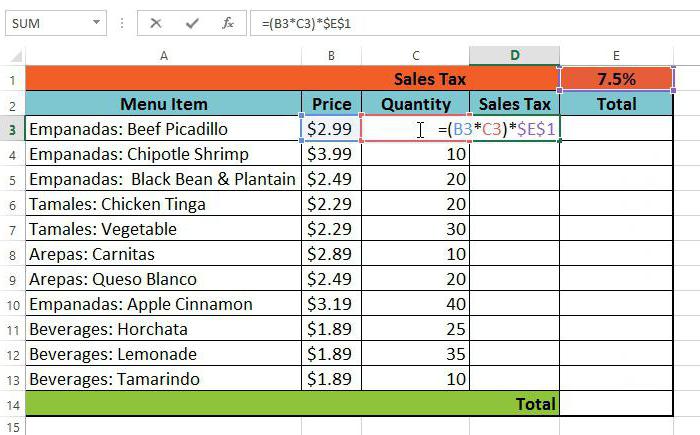
Změňte náš vzorec na následující:
Plat |
= (B2 + $ G $ 3) * 100/40 |
A když ji zkopírujeme, přepočítá se celý plat zaměstnanců:
Zaměstnanec | Plat | Plat | |
Abramov A.A. | 4100 | 11175 | = (B2 + $ G $ 3) * 100/40 |
Demidova M.P. | 3750 | 10300 | = (B3 + $ G $ 3) * 100/40 |
Zakirova E. M. | 8410 | 21950 | = (B4 + $ G $ 3) * 100/40 |
Igumnova T. L. | 3750 | 10300 | = (B5 + $ G $ 3) * 100/40 |
Ethan P.N. | 4100 | 11175 | = (B6 + $ G $ 3) * 100/40 |
Kremlin O.P. | 9200 | 23925 | = (B7 + $ G $ 3) * 100/40 |
Vedle konceptu „absolutního odkazu“ v Excelu je vždy koncept smíšeného odkazu.
Smíšený odkaz
Zvažte tento typ výrazu.Smíšený odkaz je odkaz, který při kopírování změní číslo sloupce se stejným číslem řádku nebo naopak. V tomto případě je znak dolaru umístěn před číslo řádku (A $ 1) nebo číslo sloupce ($ A1), tj. Před prvkem, který se nezmění.

Smíšený odkaz se používá mnohem častěji nežskutečný absolutní odkaz. Například i v jednoduchém předchozím příkladu bychom mohli dobře nahradit vzorec = (B2 + $ G $ 3) * 100/40 za = (B2 + G $ 3) * 100/40 a získat stejný výsledek, protože jsme vzorec svisle zkopírovali a číslo sloupce by stejně zůstalo nezměněno. A to nezmiňuje situace, kdy opravdu potřebujete opravit pouze číslo řádku nebo sloupce a zbytek nechat k dispozici pro změnu.
Zajímavá skutečnost
Интересно будет узнать, что абсолютная ссылка в Excel lze zadat nejen zadáním znaku dolaru před číslem řádku a / nebo sloupce. „Excel“ umožňuje vybrat typ odkazů stisknutím klávesy F4 po zadání adresy buňky - první stisknutí odkazu se změní z absolutního na absolutní, druhý se smísí s pevným číslem řádku, třetí se smísí s pevným číslem sloupce a další Kliknutí na odkaz bude mít opět podobu relativního. Změna vzhledu odkazu v Excelu tímto způsobem je velmi výhodná, protože není třeba uchýlit se ke změně rozložení na klávesnici.












